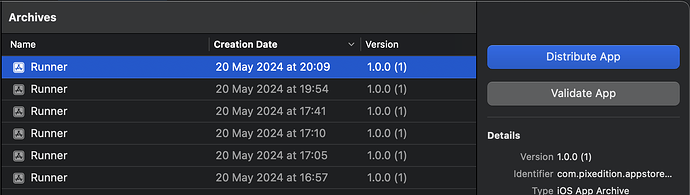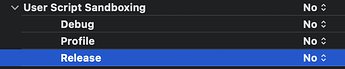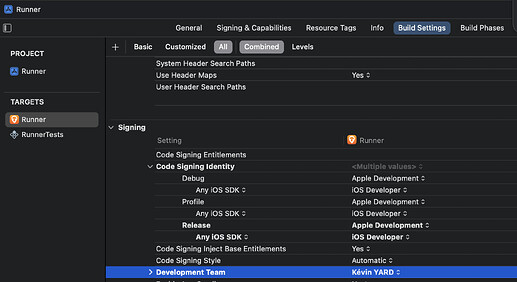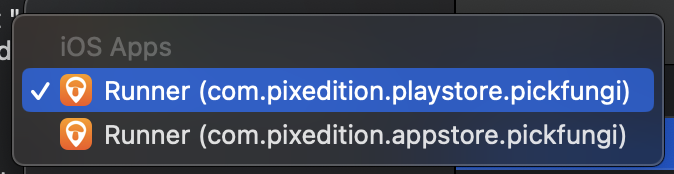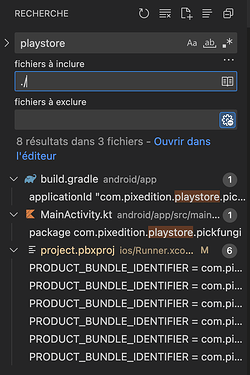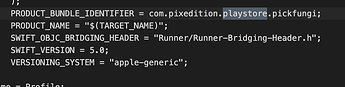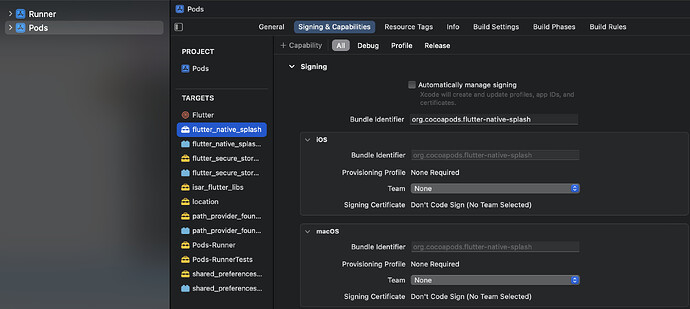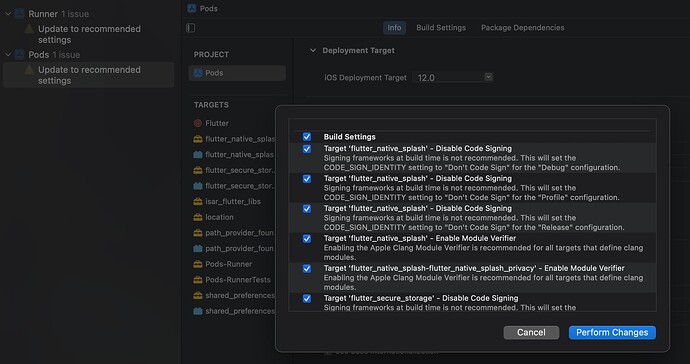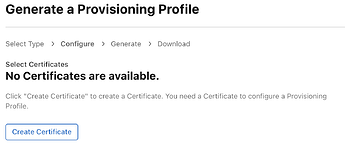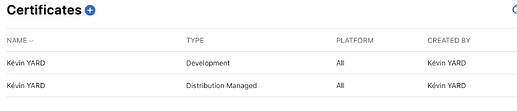Bonjour à tous,
Je suis presque à la fin de l’upload de mon application sur l’appstore mais je rencontre un soucis lors de l’upload sur l’appstore connect.
Quand je clique sur Distribute, je reçois au bout de quelques minutes un message d’erreur sur la signature de l’application et de certains chemins.
Après avoir vérifié les informations, j’ai fait un clean et j’ai relancé le build mais j’ai toujours la même erreur …
Ils conseillent de « delete the “build” directory in the Finder » mais de quel dossier exactement il parle ?
Si quelqu’un peut m’aider là dessus, ça serait chouette. Ma bière est au frais dans le frigo en attendant de fêter ma première publication sur l’appstore et j’ai peur qu’elle trouve le temps long … ![]()
Asset validation failed
Invalid Signature. Code failed to satisfy specified code requirement(s). The file at path “Runner.app/Frameworks/App.framework/App” is not properly signed. Make sure you have signed your application with a distribution certificate, not an ad hoc certificate or a development certificate. Verify that the code signing settings in Xcode are correct at the target level (which override any values at the project level). Additionally, make sure the bundle you are uploading was built using a Release target in Xcode, not a Simulator target. If you are certain your code signing settings are correct, choose “Clean All” in Xcode, delete the “build” directory in the Finder, and rebuild your release target. For more information, please consult Code Signing Resources | Apple Developer Forums. (ID: 8e358b1a-9aa4-44c1-91cb-d55472940a91)
Asset validation failed
Invalid Signature. Code failed to satisfy specified code requirement(s). The file at path “Runner.app/Frameworks/Flutter.framework/Flutter” is not properly signed. Make sure you have signed your application with a distribution certificate, not an ad hoc certificate or a development certificate. Verify that the code signing settings in Xcode are correct at the target level (which override any values at the project level). Additionally, make sure the bundle you are uploading was built using a Release target in Xcode, not a Simulator target. If you are certain your code signing settings are correct, choose “Clean All” in Xcode, delete the “build” directory in the Finder, and rebuild your release target. For more information, please consult Code Signing Resources | Apple Developer Forums. (ID: e02a06fc-c36d-4773-80bf-5c01d01d7495)Asset validation failed
Invalid Signature. Code failed to satisfy specified code requirement(s). The file at path “Runner.app/Frameworks/flutter_native_splash.framework/flutter_native_splash” is not properly signed. Make sure you have signed your application with a distribution certificate, not an ad hoc certificate or a development certificate. Verify that the code signing settings in Xcode are correct at the target level (which override any values at the project level). Additionally, make sure the bundle you are uploading was built using a Release target in Xcode, not a Simulator target. If you are certain your code signing settings are correct, choose “Clean All” in Xcode, delete the “build” directory in the Finder, and rebuild your release target. For more information, please consult Code Signing Resources | Apple Developer Forums. (ID: 601c919f-6d78-4ea2-b2e3-660b136e7bdb)Asset validation failed
Invalid Signature. Code failed to satisfy specified code requirement(s). The file at path “Runner.app/Frameworks/flutter_secure_storage.framework/flutter_secure_storage” is not properly signed. Make sure you have signed your application with a distribution certificate, not an ad hoc certificate or a development certificate. Verify that the code signing settings in Xcode are correct at the target level (which override any values at the project level). Additionally, make sure the bundle you are uploading was built using a Release target in Xcode, not a Simulator target. If you are certain your code signing settings are correct, choose “Clean All” in Xcode, delete the “build” directory in the Finder, and rebuild your release target. For more information, please consult Code Signing Resources | Apple Developer Forums. (ID: b57e0ea5-bc5a-42eb-bdb4-2854edc47fe3)Asset validation failed
Invalid Signature. Code failed to satisfy specified code requirement(s). The file at path “Runner.app/Frameworks/isar_flutter_libs.framework/isar_flutter_libs” is not properly signed. Make sure you have signed your application with a distribution certificate, not an ad hoc certificate or a development certificate. Verify that the code signing settings in Xcode are correct at the target level (which override any values at the project level). Additionally, make sure the bundle you are uploading was built using a Release target in Xcode, not a Simulator target. If you are certain your code signing settings are correct, choose “Clean All” in Xcode, delete the “build” directory in the Finder, and rebuild your release target. For more information, please consult Code Signing Resources | Apple Developer Forums. (ID: 4eb1bb10-98d8-4daa-8437-f6dc3635519a)Asset validation failed
Invalid Signature. Code failed to satisfy specified code requirement(s). The file at path “Runner.app/Frameworks/location.framework/location” is not properly signed. Make sure you have signed your application with a distribution certificate, not an ad hoc certificate or a development certificate. Verify that the code signing settings in Xcode are correct at the target level (which override any values at the project level). Additionally, make sure the bundle you are uploading was built using a Release target in Xcode, not a Simulator target. If you are certain your code signing settings are correct, choose “Clean All” in Xcode, delete the “build” directory in the Finder, and rebuild your release target. For more information, please consult Code Signing Resources | Apple Developer Forums. (ID: 865e3785-4356-4967-bedd-7daf07a780cc)Asset validation failed
Invalid Signature. Code failed to satisfy specified code requirement(s). The file at path “Runner.app/Frameworks/path_provider_foundation.framework/path_provider_foundation” is not properly signed. Make sure you have signed your application with a distribution certificate, not an ad hoc certificate or a development certificate. Verify that the code signing settings in Xcode are correct at the target level (which override any values at the project level). Additionally, make sure the bundle you are uploading was built using a Release target in Xcode, not a Simulator target. If you are certain your code signing settings are correct, choose “Clean All” in Xcode, delete the “build” directory in the Finder, and rebuild your release target. For more information, please consult Code Signing Resources | Apple Developer Forums. (ID: 3043f76d-2e1f-45d7-98b9-904bbd372d0d)Asset validation failed
Invalid Signature. Code failed to satisfy specified code requirement(s). The file at path “Runner.app/Frameworks/shared_preferences_foundation.framework/shared_preferences_foundation” is not properly signed. Make sure you have signed your application with a distribution certificate, not an ad hoc certificate or a development certificate. Verify that the code signing settings in Xcode are correct at the target level (which override any values at the project level). Additionally, make sure the bundle you are uploading was built using a Release target in Xcode, not a Simulator target. If you are certain your code signing settings are correct, choose “Clean All” in Xcode, delete the “build” directory in the Finder, and rebuild your release target. For more information, please consult Code Signing Resources | Apple Developer Forums. (ID: 35c2a364-04ab-4c96-9362-c154964b8a2d)Asset validation failed
Invalid Signature. Code failed to satisfy specified code requirement(s). The file at path “Runner.app/Runner” is not properly signed. Make sure you have signed your application with a distribution certificate, not an ad hoc certificate or a development certificate. Verify that the code signing settings in Xcode are correct at the target level (which override any values at the project level). Additionally, make sure the bundle you are uploading was built using a Release target in Xcode, not a Simulator target. If you are certain your code signing settings are correct, choose “Clean All” in Xcode, delete the “build” directory in the Finder, and rebuild your release target. For more information, please consult Code Signing Resources | Apple Developer Forums. (ID: e6581f69-3c17-4a42-9c03-74ebd0b23c3f)